proe拉伸以及零件换色小演绎。
1、新建一个文件,并点击红圈处打开拉伸项。
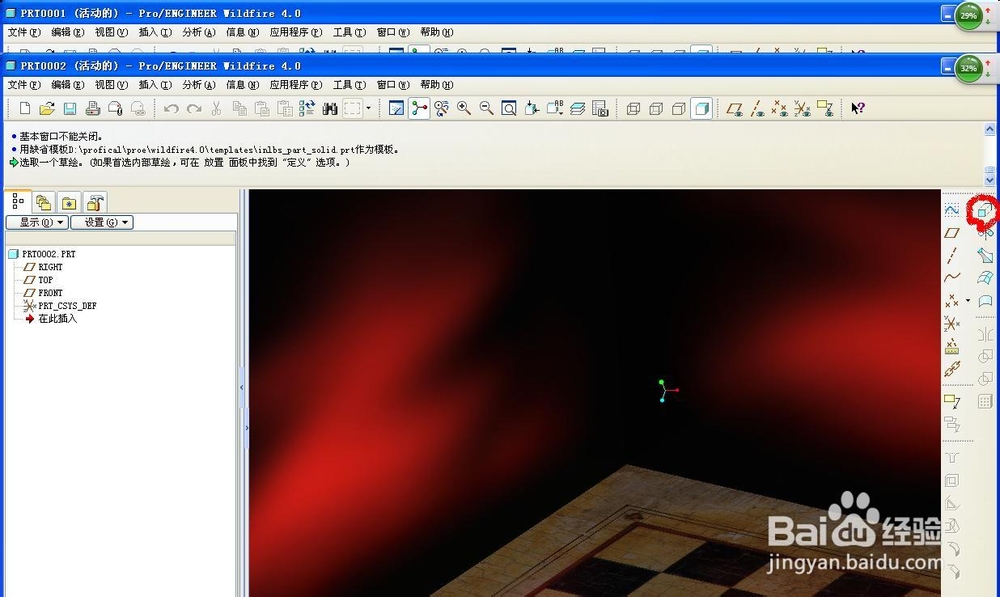
2、选择黑圈上方中间的"曲面"按钮,点击“放置”,出现草绘窗口,随便在画图空间选取一个平面进行绘图。
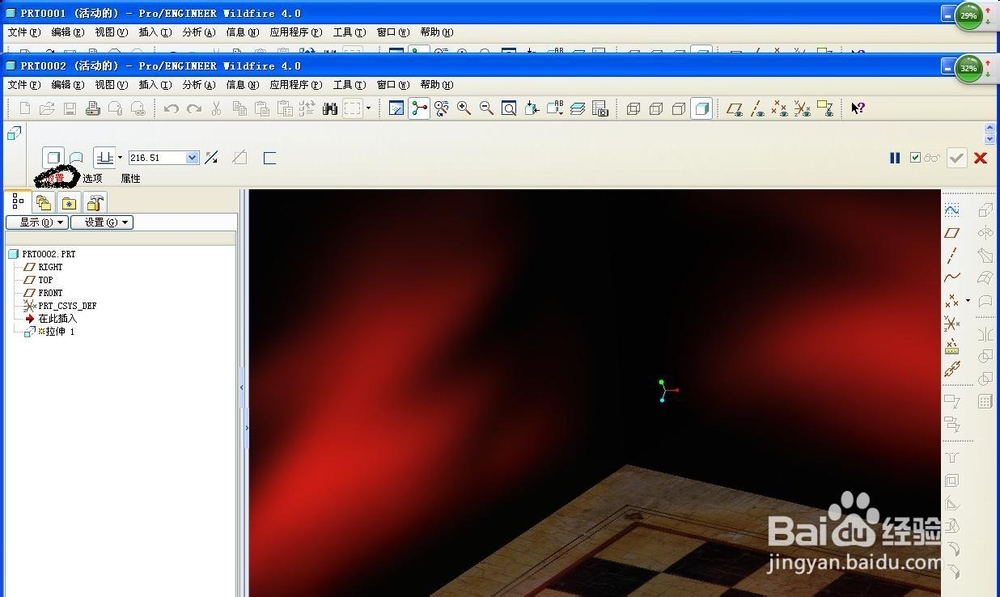

3、然后绘制矩形,绘制中心线,根据需要调节一下尺寸。在刚才点击"放置"那个地方上方有个调节一下拉伸长度以及各种所需要设置,然后点击一下右下角的“打钩“按钮,这样就得到拉伸曲面。
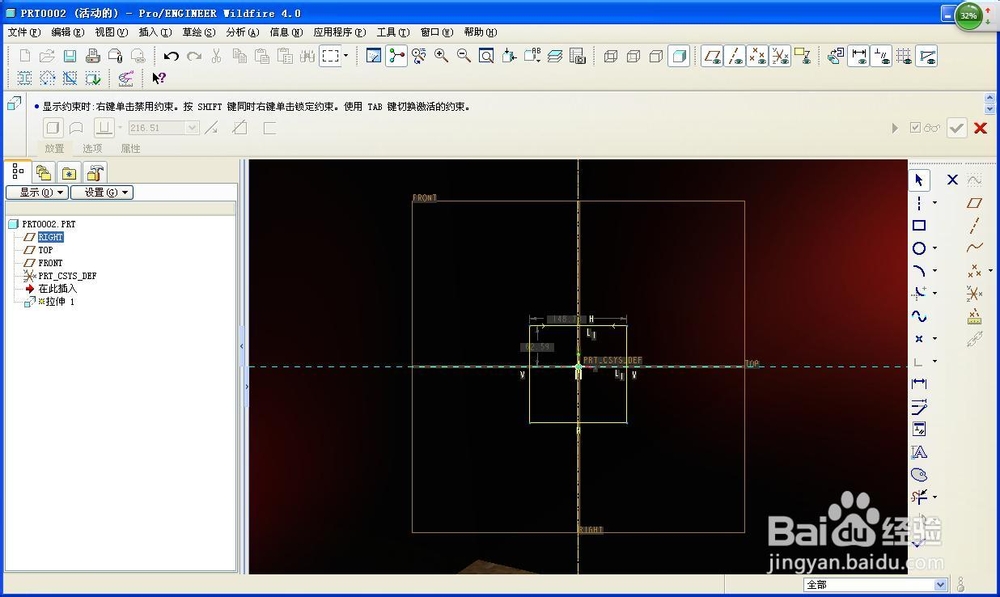
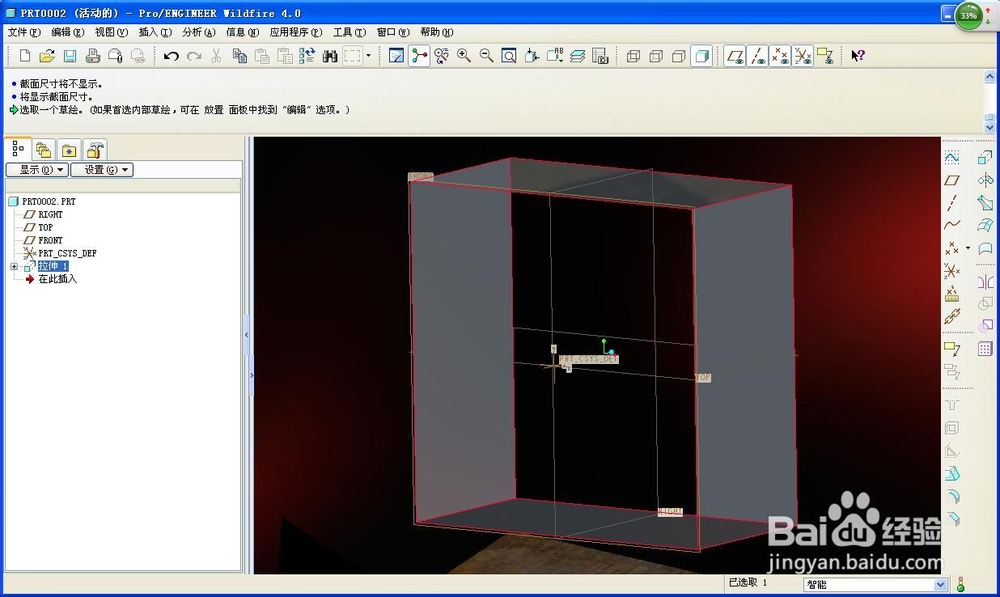
4、在矩形中间画一条直线,这是用来拉伸中间平面的,方法重复上面步骤。
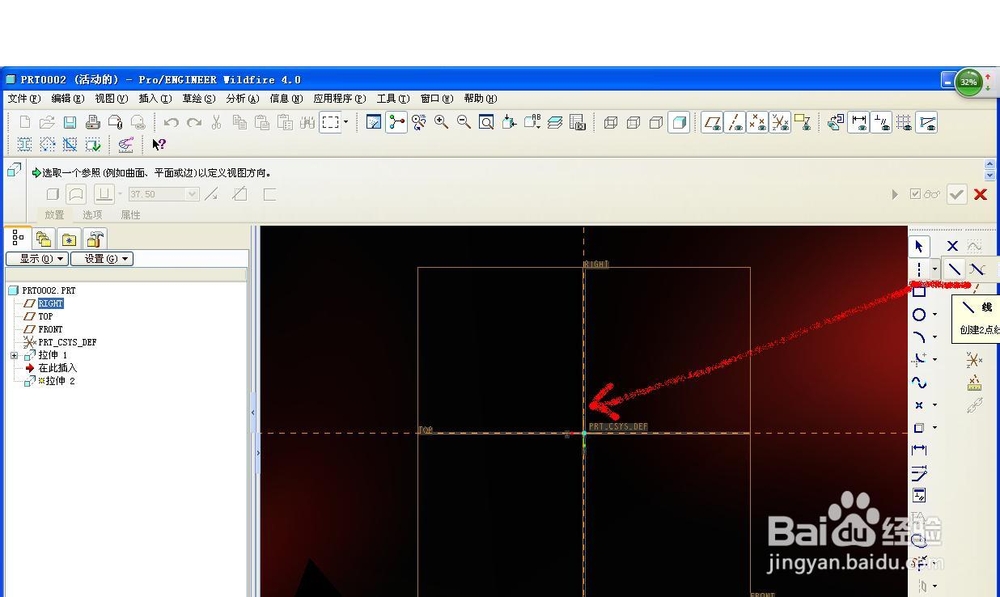
5、调节一下中间平面尺寸,方法如图所示

6、用同样地方法在其中一面绘制一个圆并拉伸,调节一下拉伸模式拖动箭头处小白色正方形。于是一个奇怪的东西就好了。


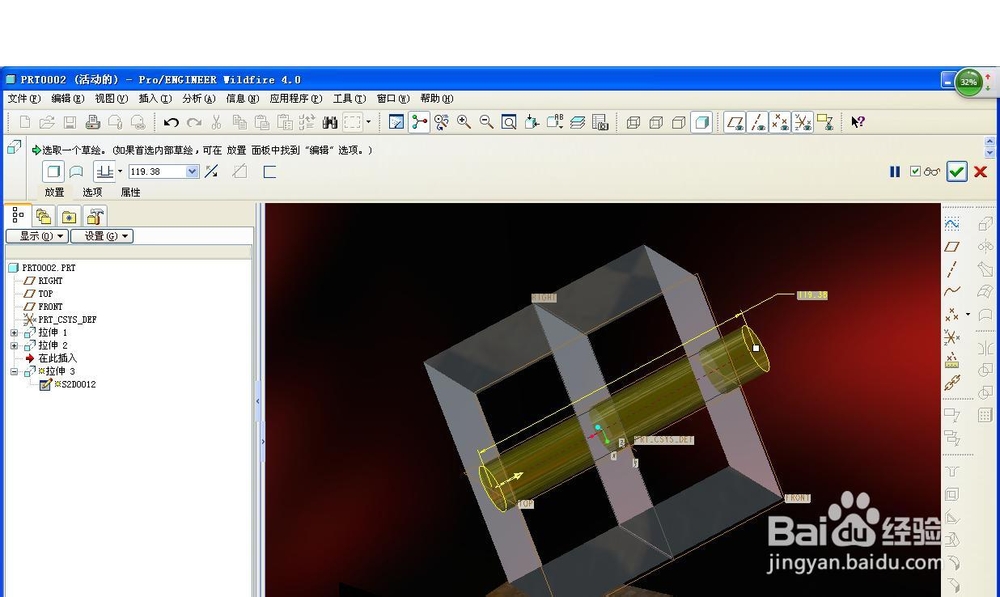
7、我们还可以给它调调色,这样一个零件就多姿多彩,不是那么单调了吧。
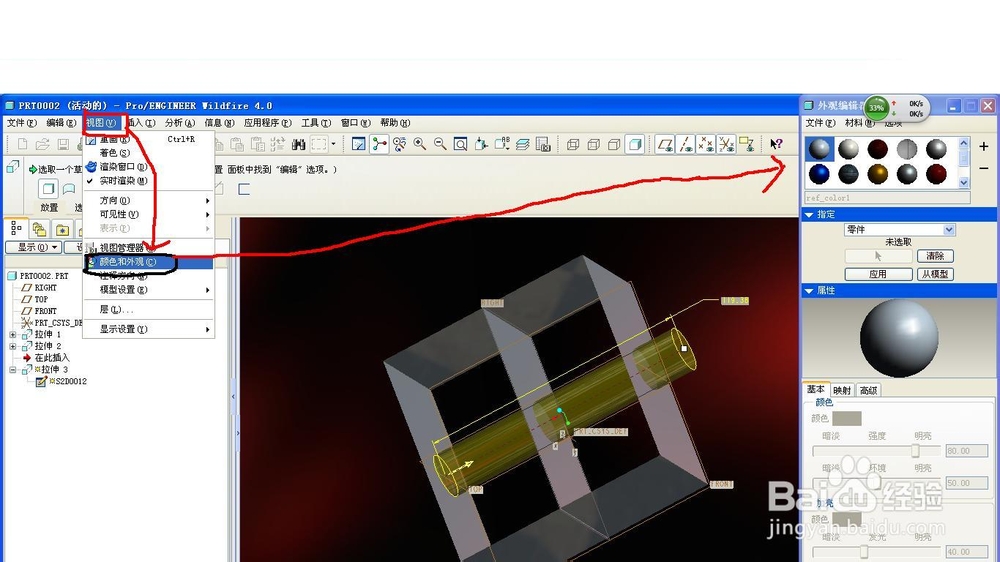
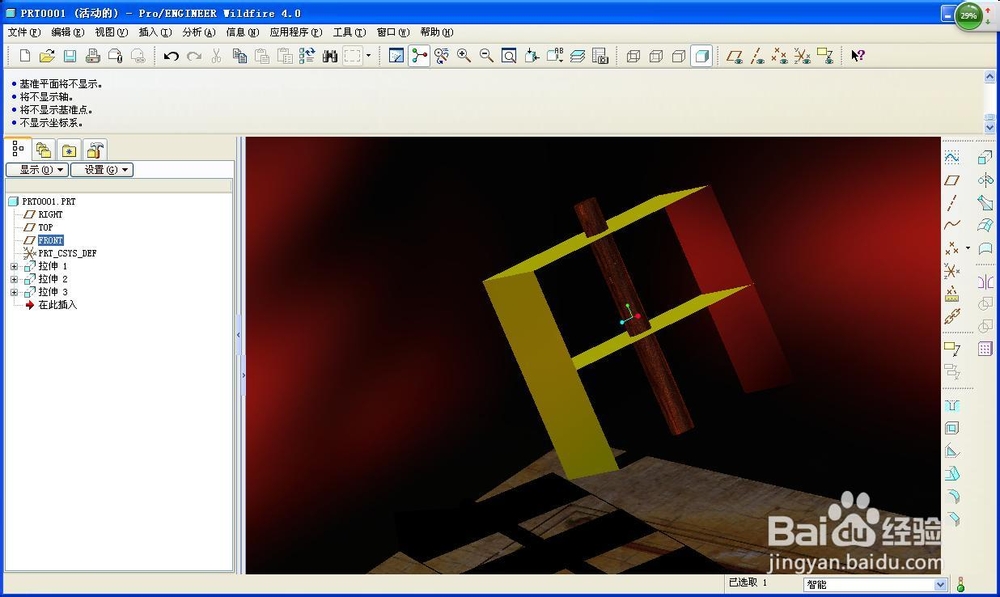
声明:本网站引用、摘录或转载内容仅供网站访问者交流或参考,不代表本站立场,如存在版权或非法内容,请联系站长删除,联系邮箱:site.kefu@qq.com。
阅读量:187
阅读量:151
阅读量:22
阅读量:51
阅读量:36